Recebimento PDV - Convênio/PBM
A operação a seguir, permite que o operador finalize as vendas registradas no módulo Orçamento para clientes conveniados. Este tipo de recebimento é rápido e fácil, pois a aplicação oferece um atalho que agiliza o processo quando o valor informado é igual ao valor a receber. Além disso, em casos de pagamentos parciais, onde são utilizadas múltiplas formas de recebimento, o operador terá acesso a uma tela de finalização que proporciona uma visão abrangente de todas as condições disponibilizadas e valores a serem abatidos.
Parâmetros adicionais
- O Vetor Farma possui o parâmetro por filial "HABILITA_EMISSAO_VERDE_NO_PDV", que permite configurar como os comprovantes de valores são emitidos no PDV, incluindo o envio automático por e-mail ao cliente, quando se trata de um comprovante de venda. Por padrão a configuração da chave é:
- 0 – Imprime DANFE, comprovante de cartão e outros comprovantes: Nesta configuração, o sistema realiza a impressão de todos os documentos relacionados às movimentações:
- DANFE (Documento Auxiliar da Nota Fiscal Eletrônica): Impresso para todas as vendas realizadas.
- Comprovante de pagamento com cartão (TEF – Transferência Eletrônica de Fundos):
Impresso sempre que o pagamento for realizado via cartão. Outros comprovantes: Inclui comprovantes de sangria (retirada de valores do caixa) e suprimento (entrada de valores no caixa).
- 0 – Imprime DANFE, comprovante de cartão e outros comprovantes: Nesta configuração, o sistema realiza a impressão de todos os documentos relacionados às movimentações:
Mas, seguindo a metodologia adotada pela empresa, o usuário responsável pode aplicar outras configurações para esse parâmetros. Desta forma, na tela "Parâmetros por filial", na aba "PDV", encontre a chave "HABILITA_EMISSAO_VERDE_NO_PDV" e configure seu valor conforme o interesse. Para salvar a configuração escolhida, pressione >>F2 e confirme a mensagem exibida. As demais opções disponíveis são:
- 1 – Imprime somente comprovante de cartão e outros comprovantes: Com esta configuração, o sistema não imprime o DANFE das vendas, imprimindo apenas:
- Comprovante de pagamento com cartão (TEF).
- Outros comprovantes, como sangria e suprimento.
- 2 – Imprime somente outros comprovantes: Nesta configuração, não serão impressos DANFE das vendas nem comprovante de pagamento com cartão (TEF). O sistema realiza a impressão apenas dos outros comprovantes, incluindo:
- Comprovantes de sangria: Retirada de valores do caixa.
- Comprovantes de suprimento: Entrada de valores no caixa.
- 1 – Imprime somente comprovante de cartão e outros comprovantes: Com esta configuração, o sistema não imprime o DANFE das vendas, imprimindo apenas:
- Além disso, a loja pode configurar o parâmetro da empresa "DETALHAR_PARCELA_CONVENIO_DATA" para definir como será emitido o documento. Caso o usuário tenha permissão, basta clicar em "Expandir" para visualizar todas as opções e escolher a que melhor atenda à necessidade:
As opções para configuração incluem:
0 – Não detalhar: A nota promissória será emitida sem o detalhamento das datas das parcelas.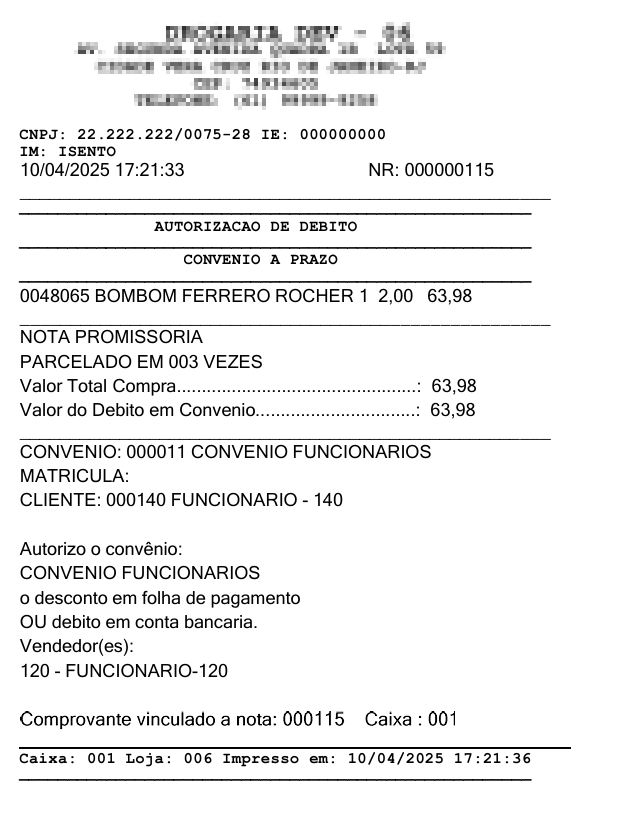
1 – Detalhar: O sistema emitirá uma única via com o detalhamento completo do parcelamento da compra realizada por convênio.
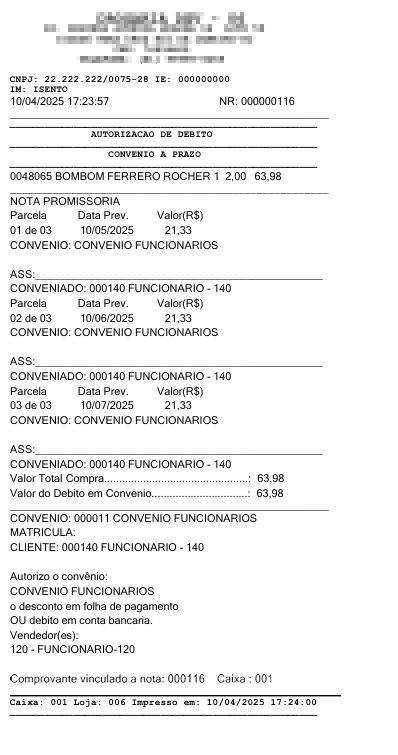
2 – Detalhar em vias separadas: Será gerada uma via distinta para cada parcela, apresentando as informações individualmente.
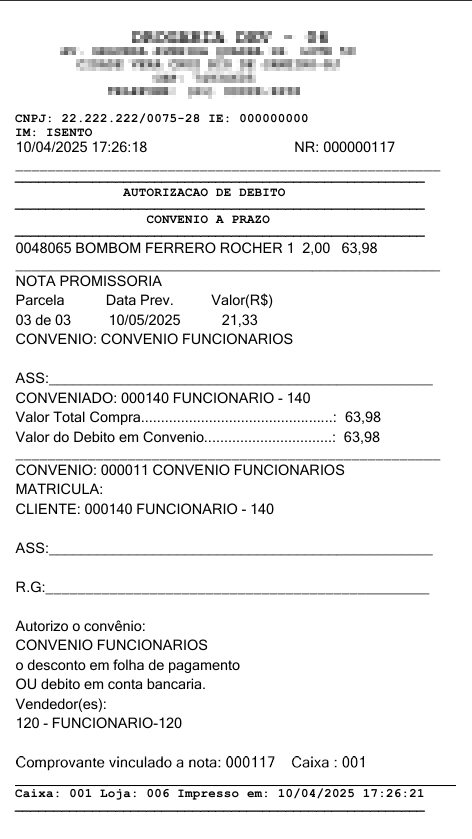
Escolha a configuração desejada e salve ao teclar F2.
Como acessar
- Abra o módulo PDV;
- Acesse o menu Movimentação >> Vendas ou acesse o menu lateral >> Vendas;
- Menu lateral >> Lista de atendimento;
- Identifique a venda que deseja receber ao efetuar um duplo clique sobre ela;
- A seguir, confira os produtos que serão considerados;
Pré-requisitos
O tipo de recebimento em convênio dependerá de como o convênio foi configurado no sistema. Existem diversas parametrizações que definem desde o formato das vias impressas até a forma de recebimento. Para conhecer todos os detalhes dessas configurações, é recomendável que o operador tenha conhecimento prévio sobre essas parametrizações, conforme descrito no documento "Cadastro de Convênio/PBM".
Antes de iniciar o recebimento de uma venda, é necessário que ela já tenha sido registrada no módulo Orçamento e que o cliente conveniado esteja com a situação "Liberado" para o convênio em questão. Para entender como essas vendas são registradas e capturadas, recomenda-se a leitura do documento "Registrar orçamento para Cliente Cadastrado" e "Capturar orçamento (Lista de atendimento)", somente após estes passos o operador, então, poderá prosseguir para a finalização, selecionando a condição de pagamento "Convênio".
1 Passo - Recebimento em Convênio
Após a captura correta do pedido, a venda será exibida na tela "Vendas", como demostra a imagem a seguir. Além disso, é fundamental entender que, nas vendas registradas com descontos ou subsídios, ou seja, com valores parcial ou totalmente cobertos pelo convênio, o valor bruto exibido no PDV já reflete o desconto aplicado. Dessa forma, ao capturar uma venda com esses abatimentos, o operador de caixa visualizará em destaque o valor efetivamente a receber.
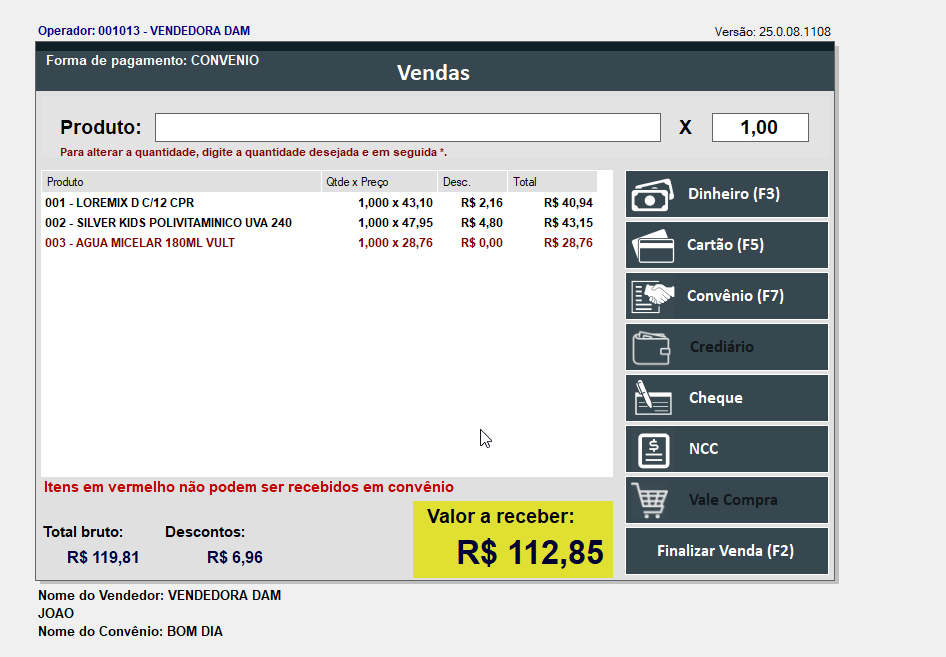
Observe ainda que será mostrando a relação de itens, valores, além dos dados do vendedor, cliente conveniado e convênio vinculado.
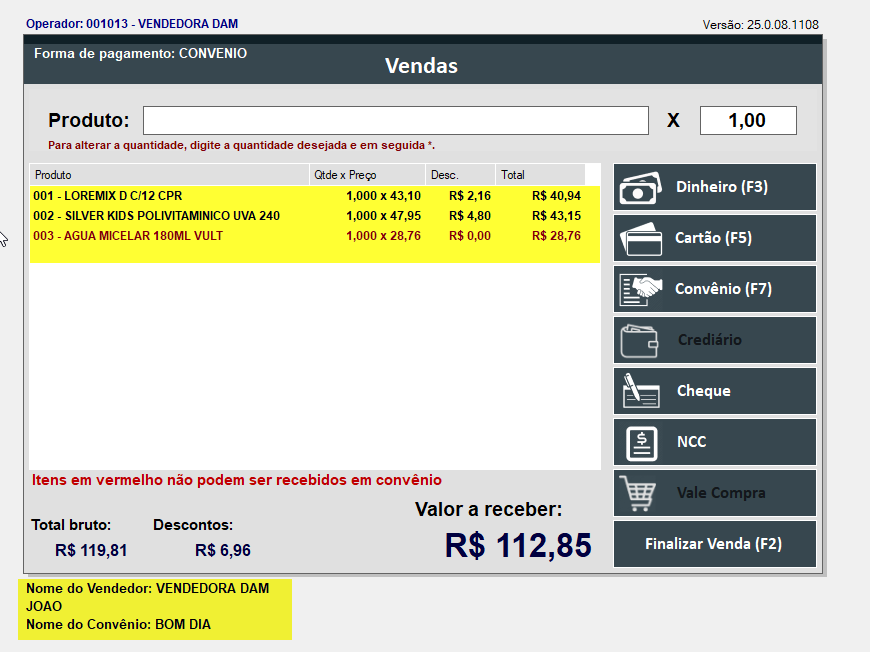
É importante observar que, caso haja produtos destacados em vermelho, será exibida a mensagem "Itens em vermelho não podem ser recebidos em convênio". Isso indica que esses itens não são elegíveis para recebimento pela modalidade convênio e que seus valores deverão ser pagos pelo cliente por meio de outras condições de pagamento disponíveis. Essa restrição é configurada no convênio por meio das tabelas de bloqueio, que definem quais produtos ou registros não podem ser incluídos nesse tipo de venda. Saiba mais sobre essa operação ao clicar aqui.
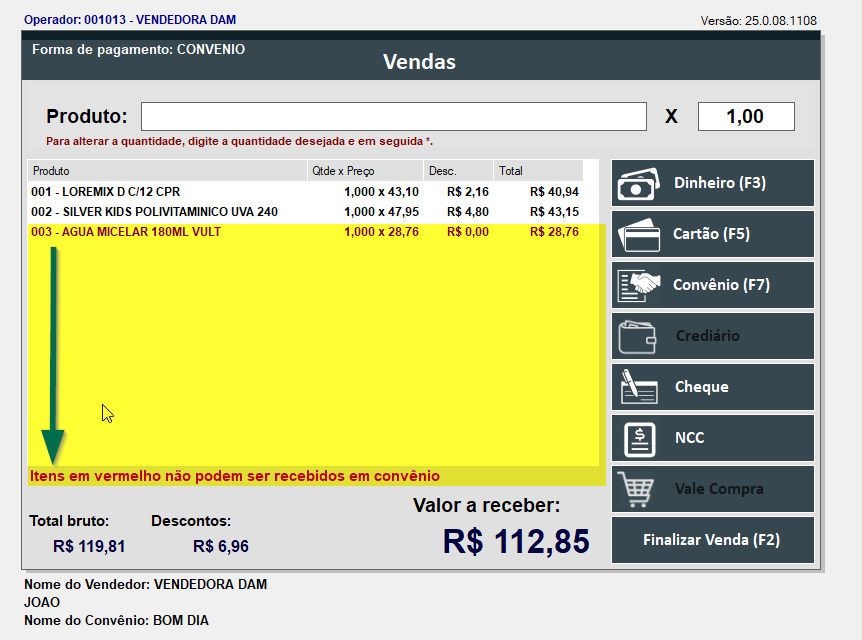
Para iniciar o recebimento, utilize o menu lateral para selecionar a opção "Convênio" ou pressione o atalho correspondente "F7".
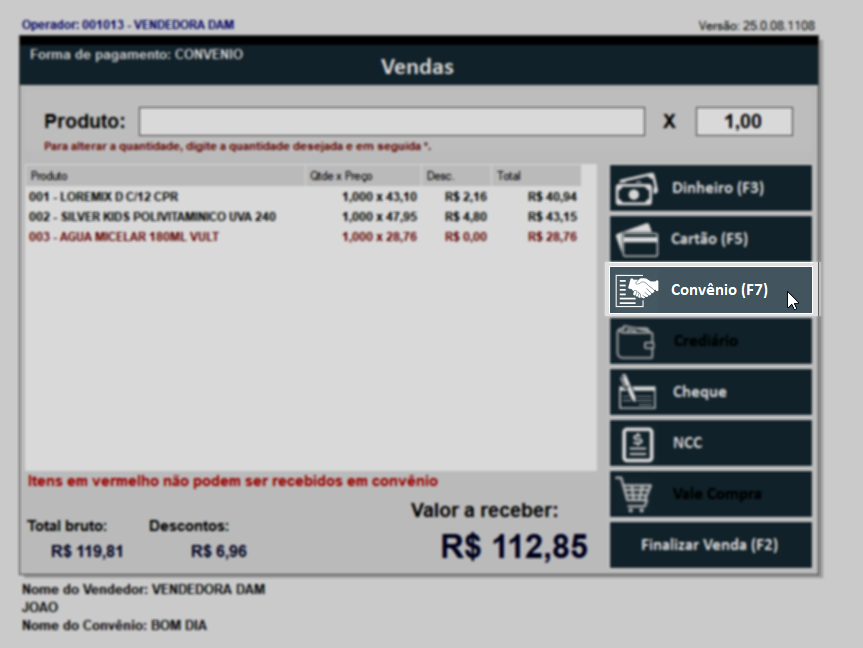
Em seguida, o sistema identificará quais produtos podem ser pagos pelo convênio, se o pagamento será à vista ou parcelado, e também identificará se o convênio oferece subsídio ou se haverá coparticipação, conforme detalhado a seguir:
- Subsídio em convênio: O desconto subsidiado aplicado aos itens será custeado pela empresa conveniada, sem gerar custos adicionais ao cliente. Em outras palavras, os produtos incluídos na tabela de subsídios do convênio serão entregues já com o desconto aplicado, e o valor correspondente será assumido pela conveniada. Caso existam valores não contemplados pelo subsídio, o cliente deverá arcar com essa diferença no momento da finalização da venda. Nessa etapa, ele poderá pode-se escolher qualquer outra forma de pagamento disponível para concluir a compra.
O cliente João, funcionário da Empresa X, vai à farmácia e compra dois produtos:
- Produto A – Paracetamol 750mg
- Preço de venda: R$ 20,00
- Percentual de subsídio: 100% (custeado pela conveniada)
- Valor pago pela conveniada: R$ 20,00
- Valor pago pelo cliente: R$ 0,00
- Produto B – Vitamínico
- Preço de venda: R$ 50,00
- Percentual de subsídio: 70% (R$ 35,00 custeados pela conveniada)
- Diferença não subsidiada: R$ 15,00
- Valor pago pelo cliente: R$ 15,00 no PDV, podendo escolher qualquer forma de pagamento (dinheiro, cartão, Pix, etc.).
Assim, João leva ambos os produtos, mas só paga a diferença do segundo item, já que o primeiro foi totalmente custeado pela conveniada.
- Produto A – Paracetamol 750mg
- Subsídio e coparticipação em convênio: Permite que produtos vinculados ao convênio tenham o valor da compra dividido entre um subsídio oferecido pela conveniada e uma coparticipação que fica a cargo do cliente conveniado. Desta maneira, o sistema aplica automaticamente o percentual de subsídio definido no convênio, reduzindo o custo direto para o cliente. A parte restante caso haja, pode ser paga diretamente pelo cliente na finalização da venda ou ser debitada no convênio, utilizando o limite de crédito disponível ou paga em outra condição.
A cliente Maria, funcionária da Empresa Y, vai à farmácia e compra um produto elegível para o convênio:
- Produto – Suplemento Alimentar
- Preço de venda: R$ 100,00
- Percentual de subsídio: 70% - R$ 70,00 pagos pela empresa conveniada
- Diferença não subsidiada (coparticipação): R$ 30,00 pagos pela cliente
No momento do pagamento no PDV, Maria pode:
- Quitar os R$ 30,00 diretamente, utilizando dinheiro, cartão, Pix ou outro meio aceito; ou
- Debitar os R$ 30,00 do limite de crédito disponível no convênio, caso tenha saldo suficiente.
- Produto – Suplemento Alimentar
Dessa forma, caso o convênio permita registrar parte do valor utilizando o limite de crédito disponível ou outra forma de pagamento, o operador poderá visualizar, na tela de finalização, todas as opções disponíveis no lado direito. Para facilitar a identificação, as opções permitidas são destacadas por cores ao lado esquerdo, onde: verde indica as condições liberadas e vermelho as bloqueadas. Com base nessas informações, o operador pode dialogar com o cliente e, em conjunto, definir qual ou quais métodos de pagamento serão utilizados para concluir o recebimento.
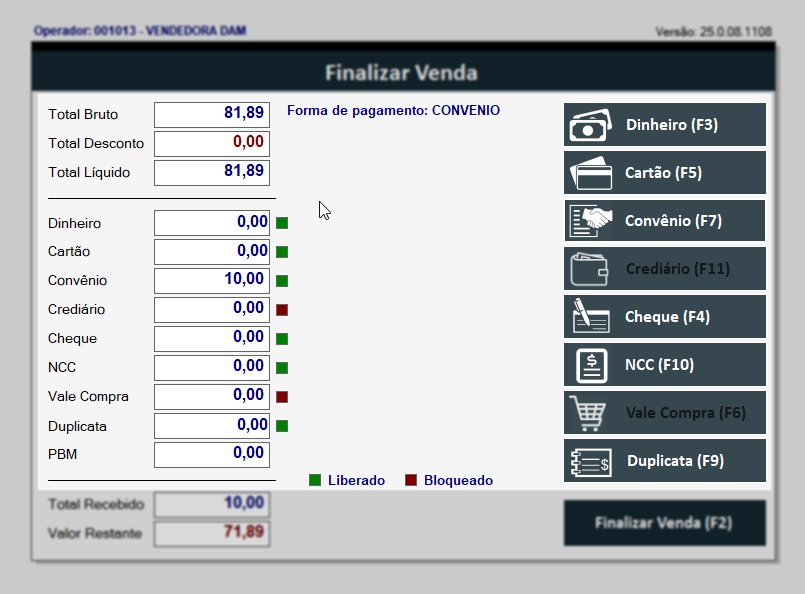
Em seguida, o operador de caixa deve selecionar a forma de pagamento desejada e preencher os dados correspondentes ao método escolhido. Após informar os valores, que devem corresponder exatamente ao valor líquido da venda, basta finalizar a operação pressionando F2 ou clicando em >> Finalizar Venda.
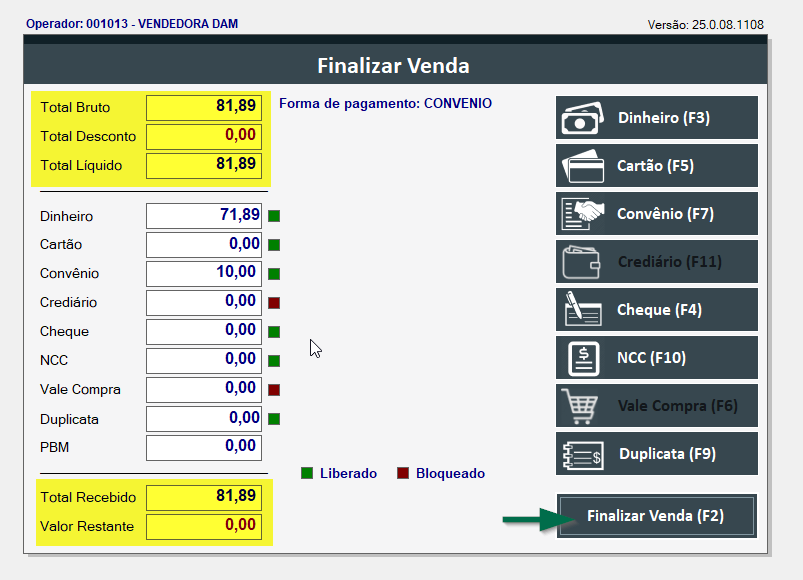
Com a finalização, a impressão dos comprovantes ocorrerá automaticamente, podendo ser possível ainda visualizar o nome do vendedor no comprovante, conforme a configuração do sistema e impressora. Por isso, é importante que o operador conheça essas configurações ou consulte a equipe responsável por elas, para um modele de impressão que abranja todas as informações necessárias. Em caso de dúvidas, recomenda-se consultar o documento "Cadastros Convenio/PBM" para mais informações.
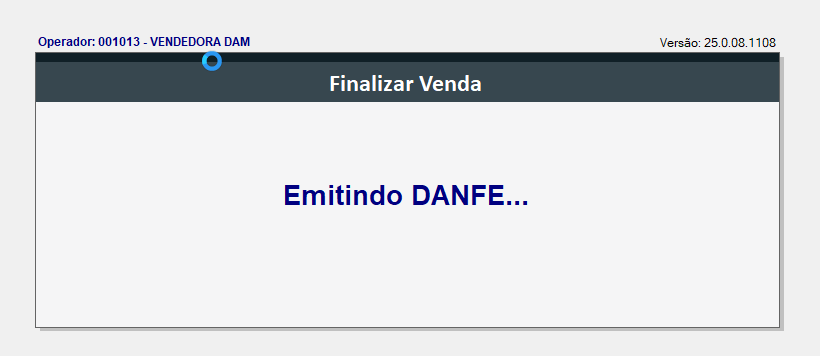
Condições de recebimento - Recebimento em Convênio
Para facilitar o entendimento sobre as opções disponíveis e a forma de utilizá-las, você pode conferir os detalhes clicando aqui. No entanto, a condição "Convênio" será liberada apenas conforme as parametrizações específicas definidas para cada convênio, conforme já descrito anteriormente. A seguir, são apresentadas orientações sobre as particularidades e procedimentos relacionados a esse tipo de recebimento.
Ao selecionar essa condição ou teclar o seu atalho correspondente "F7", o operador poderá visualizar na primeira seção os dados do convênio associado ao cliente conveniado, incluindo: código de identificação, data do próximo fechamento, nome do convênio, quantidade de parcelas permitidas para pagamentos parcelados e o prazo máximo para prorrogação em dias. Vale ressaltar que, essas informações são fixas e não podem ser alteradas, pois fazem parte da configuração do convênio utilizado.
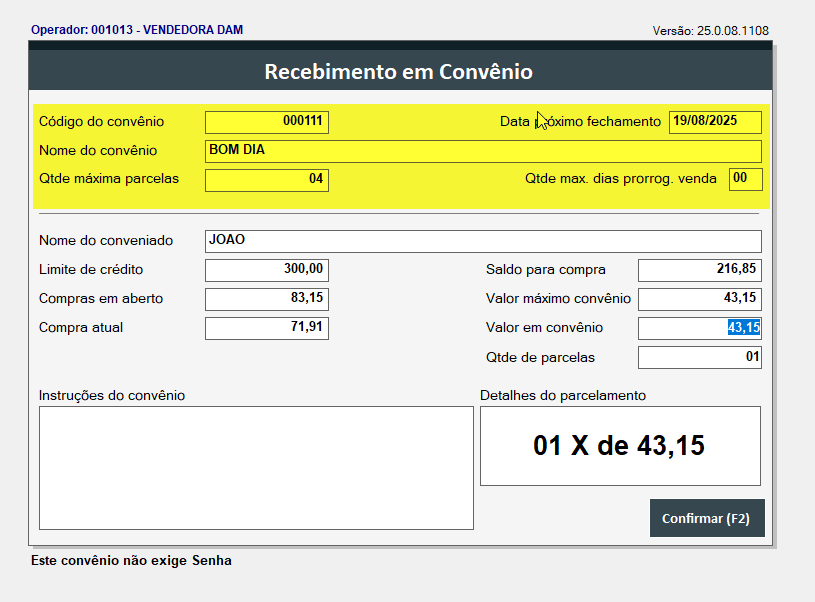
Na área em destaque, são apresentadas informações complementares sobre o cliente conveniado, como o seu nome, o limite de crédito disponível para novas compras, o valor total de eventuais compras em aberto (referente a faturas pendentes de pagamento) e o valor da compra atual, que corresponde a finalização da venda em andamento. Essas informações permitem que o operador tenha uma visão clara da situação do cliente no momento da venda, garantindo que a transação ocorra de acordo com as regras e limites estabelecidos pelo convênio.
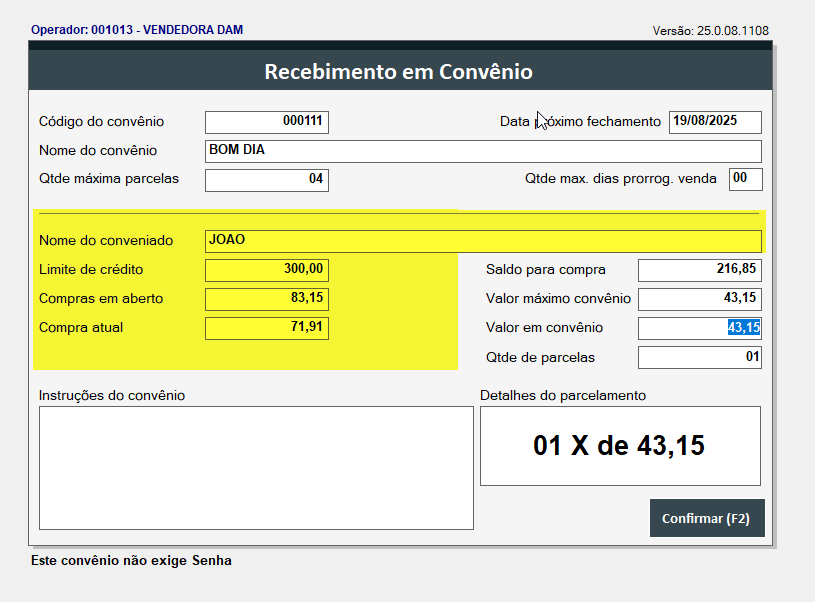
Em algumas situações, o botão "Prorrogar para o fechamento subsequente" pode ser exibido, permitindo que o operador, de acordo com a vontade do cliente, adie o faturamento para o próximo fechamento do convênio. No entanto, para que essa operação seja possível, é necessário que o convênio tenha a configuração adequada aplicada, em outras palavras, o sistema considerará a data atual mais a quantidade de dias configurados para prorrogação. Se essa data resultar em uma data maior ou igual à data escolhida para o modelo de venda do convênio, então o botão será habilitado, permitindo o adiamento do faturamento.
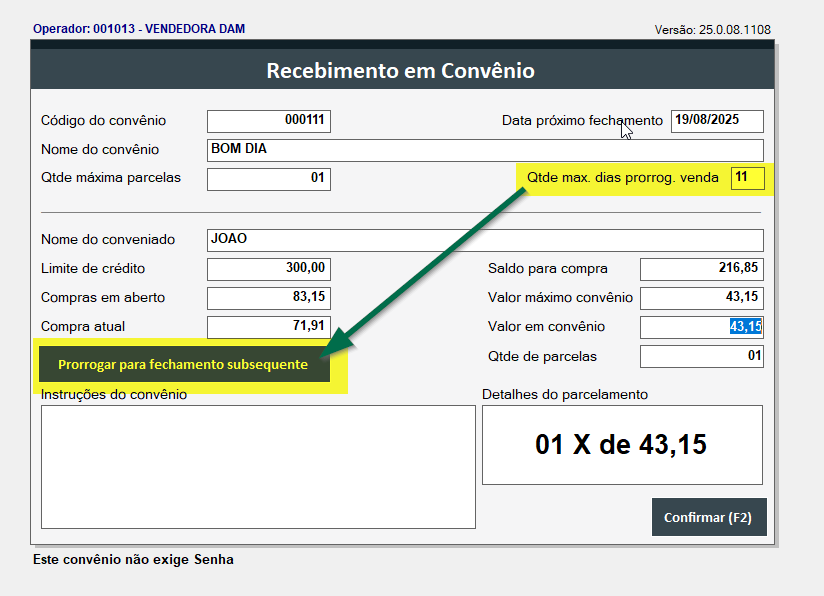
A imagem a seguir, mostra um convênio cadastrado com a configuração do modelo de venda "Fecha 29, Vence 15", note ainda que, há uma prorrogação cadastrada de 11 dias. Portanto, se o cliente realizar a compra no dia 18 e considerando essa prorrogação, a data prevista para o próximo fechamento será o dia 29 do mês seguinte (18+11=29). Desta forma, essa data está alinhada com a data de fechamento, permitindo que o botão de prorrogação no módulo PDV seja habilitado.

Abaixo, ao lado esquerdo da tela, será apresentada uma observação relevante sobre o convênio. Essa informação é cadastrada para orientar o conveniado ou o operador quanto a alguma instrução específica relacionada ao convênio utilizado. Essa orientação é adicionada no sistema Vetor Farma no cadastro do convênio em questão.
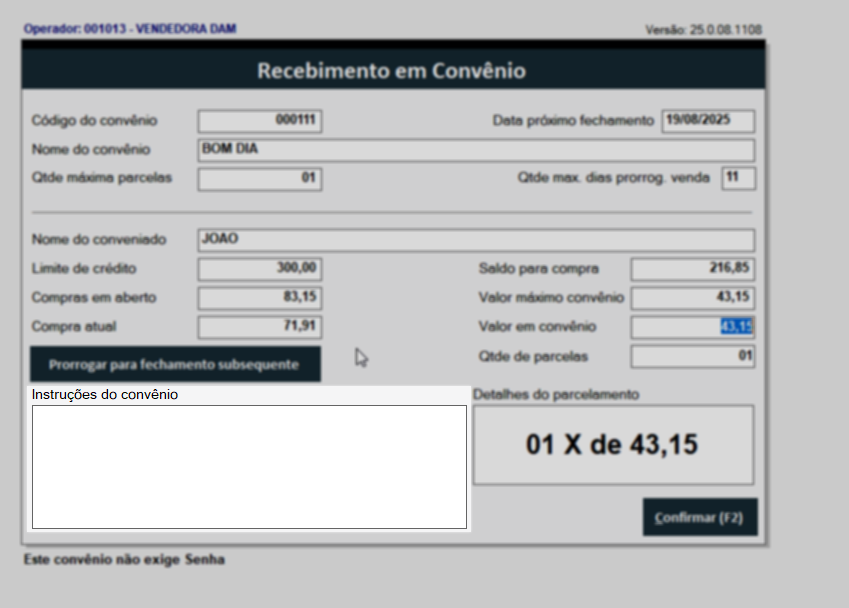
No lado direito da tela, são apresentadas informações essenciais para orientar o operador durante o processo de recebimento. O campo "Saldo para Compra" exibe o valor disponível que o cliente ainda possui para realizar novas aquisições. Já o campo "Valor Máximo Convênio" indica o limite que o convênio está autorizado a cobrir especificamente para aquela compra, permitindo ao operador avaliar rapidamente a viabilidade da transação e garantir que o atendimento siga os parâmetros definidos pelo acordo.
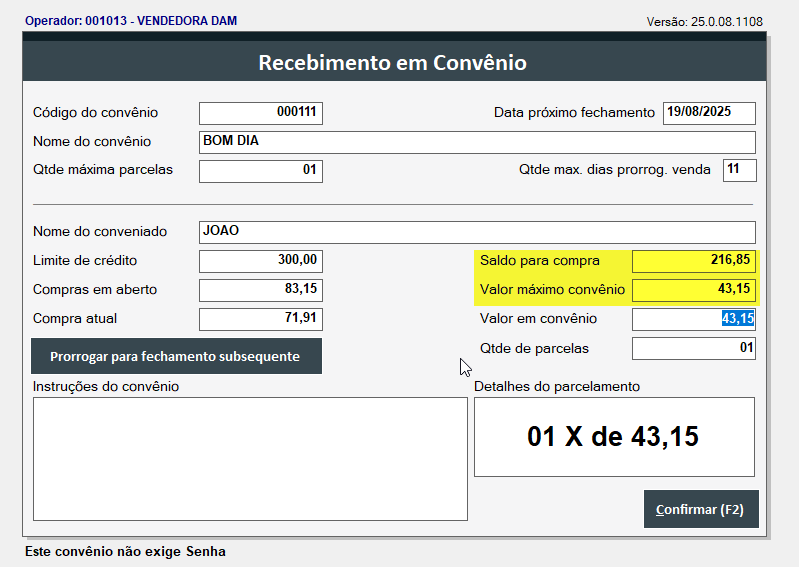
Os campos restantes estão relacionados ao recebimento da venda, detalhando o valor recebido e a forma de parcelamento.
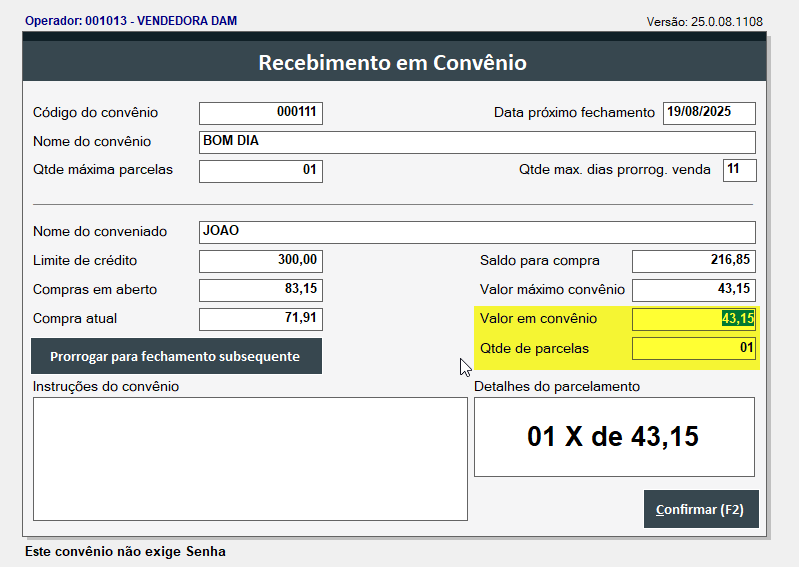
No campo "Valor em Convênio", o sistema sugere automaticamente que esse valor seja igual ao total da venda, mas o operador pode inserir o valor que será pago pelo convênio, desde que seja igual ou inferior ao valor máximo permitido. Portando, caso necessário, o operador poderá ajustá-lo, sempre respeitando o limite máximo permitido para vendas com convênio.
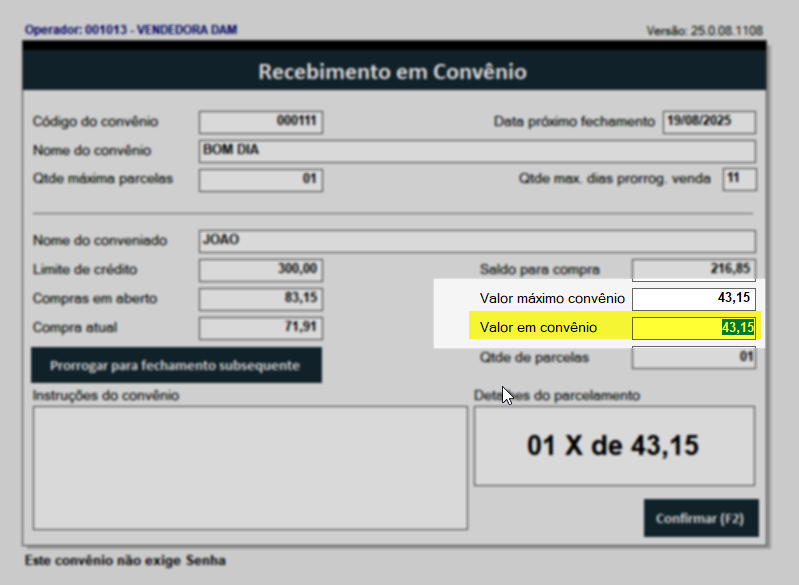
Além disso, se o cliente optar pelo parcelamento, é preciso respeitar o limite máximo de parcelas definido para o convênio, que pode ser consultado no campo "Qtde Máxima Parcelas". Assim, basta informar a quantidade desejada no campo "Qtde de Parcelas" e o sistema atualizará automaticamente o campo "Detalhes do Parcelamento", mostrando a quantidade de parcelas e o valor de cada uma.
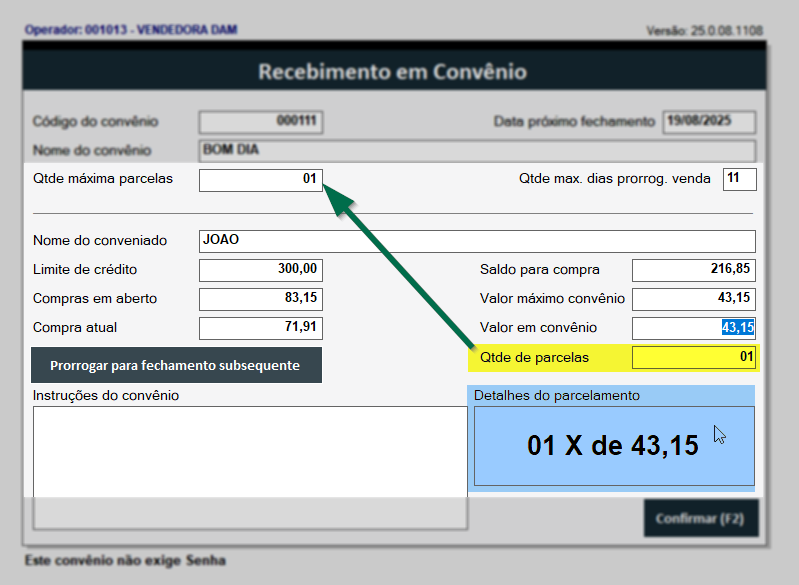
Para confirmar e/ou concluir, basta clicar em >> Confirmar ou pressionar o atalho correspondente F2. Caso o valor recebido seja menor que o total da venda, será necessário complementar o pagamento utilizando outra(s) forma(s) de recebimento, conforme o interesse do cliente e a permissão do convênio parametrizado. Após informar todos os valores, o operador deverá pressionar F2 ou clicar em “Finalizar Venda” para concluir a operação.
Por outro lado, se o valor recebido for igual ao total da venda, basta clicar em >> Confirmar ou pressionar F2. Nesse caso, a venda será finalizada automaticamente e o sistema poderá realizar a emissão dos comprovantes (NFC-e e convênio, quando aplicável) logo após a confirmação do recebimento, ou poderá permitir o envio do mesmo para o e-mail do cliente, de acordo com a configuração do parâmetro “HABILITA_EMISSAO_VERDE_NO_PDV”. Veja a seguir como a configuração das chaves de emissão, interferem na forma como o comprovante será gerado e tratado.
- Comprovante impresso ao finalizar a venda
Se o parâmetro estiver configurado com a opção “0 – Imprime DANFE, comprovante de cartão e outros comprovantes”, o comprovante será impresso normalmente, pois essa opção imprime automaticamente todos os documentos. Nesse caso, será exibida a mensagem: "Deseja realizar a impressão do Danfe da NFC-e?" Clique em >> "Sim" para confirmar.
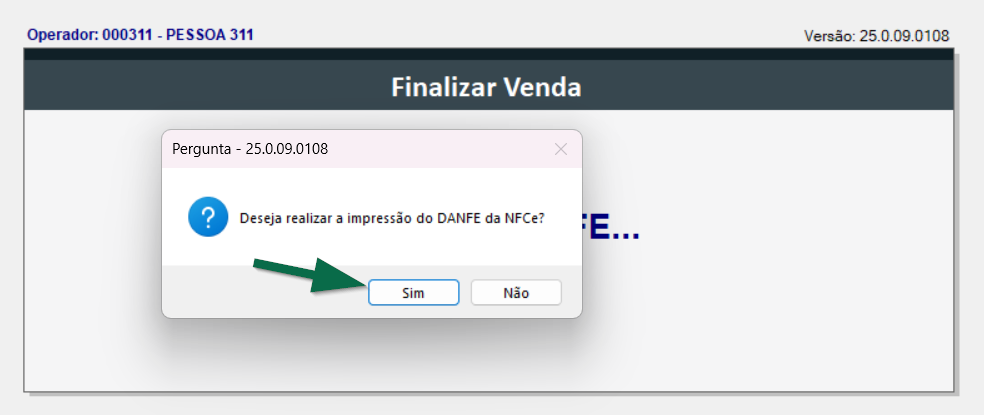
Caso clique em >> “Não”, a impressão não será realizada e o envio por e-mail também não estará disponível. Essa funcionalidade se aplica apenas às demais opções de configuração, conforme detalhado a seguir.
- Envio do comprovante por e-mail
Se o parâmetro estiver configurado com a opção “1 – Imprime somente comprovante de cartão e outros comprovantes” ou com a opção “2 – Imprime somente outros comprovantes”, o comprovante de pagamento não será impresso, mas ainda poderá ser enviado automaticamente para o e-mail do cliente, conforme cadastrado no sistema. Se o cliente tiver o e-mail cadastrado, a venda será finalizada e o comprovante será enviado automaticamente para esse endereço.
Caso o cliente não possua e-mail cadastrado, o sistema exibirá uma mensagem com a seguinte pergunta: "O cliente gostaria de receber o cupom fiscal por e-mail?" Para realizar o envio, clique em >> "Sim".
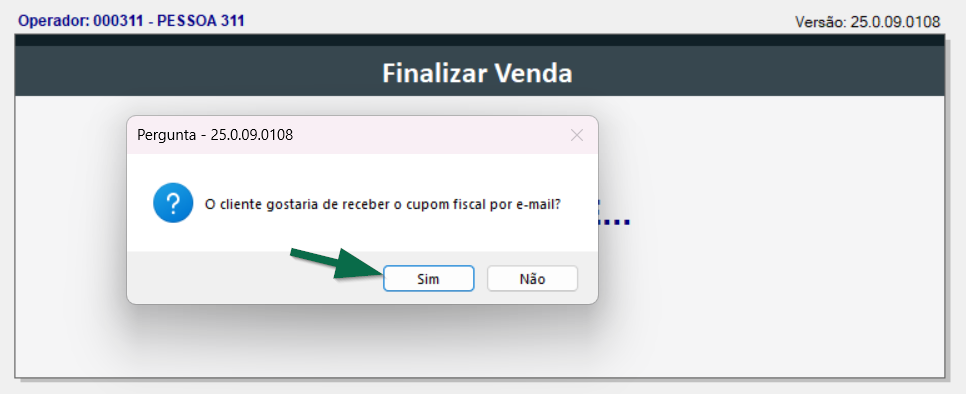
Em seguida, será aberta uma nova tela. Informe o endereço no campo "E-mail do cliente" e, para concluir, pressione >> F2 ou clique em >> Confirmar (F2).
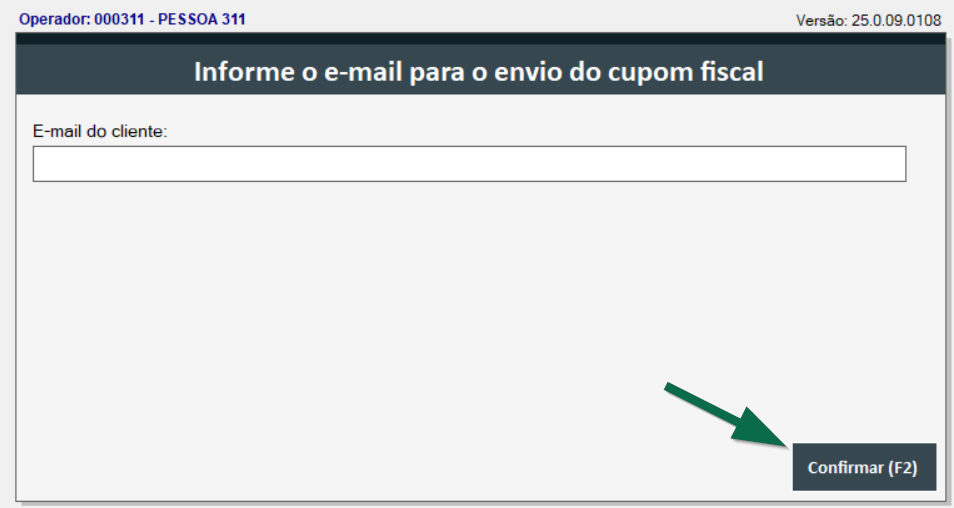
Após confirmar o e-mail, o sistema finalizará a venda e o comprovante será enviado automaticamente para o endereço informado. Com isso, o cliente receberá o registro da compra.
Confira como realizar a reimpressão de um comprovante convênio, para isso clique aqui.
Assista à videoaula
Esta videoaula faz parte de um curso na plataforma EAD, que abrange todas as operações essenciais para a execução de um processo completo. Acesse a plataforma EAD e explore os cursos disponíveis.
Explore outros conteúdos e descubra o passo a passo da operação.